
Mundarija:
- Muallif Lynn Donovan [email protected].
- Public 2023-12-15 23:54.
- Oxirgi o'zgartirilgan 2025-01-22 17:45.
Belgini yuklang
- Kimdan sizning ish stoli, bosing sizning ish joyingiz nomini kiriting the yuqori chap.
- Sozlash-ni tanlang Bo'shashmasdan dan the menyu.
- bosing Ish maydoni belgisi tab.
- Tanlang a faylni tanlang, so'ng Yuklash tugmasini bosing Belgi .
- Keyingi, kesish sizning ikonangiz . Oʻlchamini oʻzgartirish uchun the tanlangan ekinni bosing va istalgan tomondan tortib torting the nuqtali kvadrat.
- Ishingiz tugagach, Crop tugmasini bosing Belgi .
Shunga mos ravishda, bo'sh ish joyi nomini o'zgartira olamanmi?
O'zgarishlarni saqlash tugmasini bosing. Kimdan sizning ish stoli, bosing ish joyingiz nomi ichida the yuqori chap. Keyin Administratsiyani tanlang Ish maydoni dan sozlamalar the menyu. Pastga aylantirish the sahifani bosing va bosing Ish maydonini o'zgartirish Ma'lumot. Kirish a yangi ish maydoni nomi , tavsif yoki URL.
Ish joyini bo'shashmasdan qanday qo'shishim mumkin? Jamoangiz uchun ish joyini yarating
- slack.com/create sahifasiga o'ting.
- Elektron pochta manzilingizni kiriting, so'ng "Keyingi" tugmasini bosing.
- Kodingizni kiriting, keyin ish joyingizga nom bering va Keyingiga bosing.
- Ish joyingiz uchun yangi kanal yarating.
- Boshqalarni taklif qilishga tayyor bo'lsangiz, hamkasblaringizning elektron pochta manzillarini qo'shing.
- Ish joyingizga tashrif buyurish uchun "Kanalingizni Slack'da ko'rish" tugmasini bosing.
Yana bilish uchun, qanday qilib bo'shashmasdan ikonka yaratishim mumkin?
Maxsus kulgichni yuklash Yuqori chap burchakdagi ish joyingiz nomini bosing. Faylni tanlash uchun “Maxsus emoji qo‘shish”, so‘ng “Rasmni yuklash” tugmasini bosing. Ism tanlang. Siz tanlagan ism - kulgichni ko'rsatish uchun kiritadigan narsa Bo'shashmasdan.
Bo'shashmasdan ish joyimning rangini qanday o'zgartirishim mumkin?
Ish stolingizdan ni bosing ish maydoni yuqori chap burchakda nom. Chapdagi menyudan Mavzular-ni tanlang va Yon panel mavzusiga o'ting. Mavzu variantini tanlang. Yoki maxsus tanlash uchun ranglar , Mavzuni moslash tugmasini bosing va uni boshqalar bilan baham ko'ring.
Tavsiya:
Ish stolimdagi AOL belgisini qanday olishim mumkin?

Drag va Drop AOL Desktop Gold ilovasiga oʻting. Siz buni boshlash menyusida xuddi shu narsani qidirish yoki hatto dasturlarni ko'rib chiqish orqali qilishingiz mumkin. AOL Gold jildiga sichqonchaning chap tugmachasini bosing, so'ng tugmani ushlab turing va uni ish stoliga torting. Keyin ish stolida AOL Desktop Gold ilovasi belgisi bo'ladi
Qanday qilib bo'shashmasdan Enter tugmasini bossam bo'ladi?

Xabar maydonida yangi qatorni boshlash uchun Enter tugmasini bosing. Tayyor bo'lgach, Yuborish tugmasini bosing yoki yozing? Xabar yuborish uchun Mac-da kiriting yoki Windows-da Ctrl Enter
Ish stolimdagi HP Scan belgisini qanday olish mumkin?

Operatsion tizimingizdagi Qidiruv belgisini bosing, qidiruv satriga Scan deb yozing, ko'rsatilgan natijalardan Skanerlash-ga o'ng tugmasini bosing va Fayl joylashuvini ochish-ni tanlang. Scanto.exe-ni o'ng tugmasini bosing va Yuborish > Ish stoli-ni tanlang, u ish stolingizda skanerlash dasturi uchun yorliq yaratadi
Qo'shimchani bo'shashmasdan qanday qo'shish mumkin?

Qurilmangizdan fayl qo‘shish Slack-ga 10 tagacha faylni sudrab olib tashlang yoki xabar maydoni yonidagi qog‘oz qisqich belgisini bosing. Agar xohlasangiz, fayl(lar) haqida xabar qo'shing. Fayl nomini o'zgartirish uchun fayl nomi ostidagi Tahrirlash tugmasini bosing. Quyidagi bilan ulashing, faylni qayerga ulashishni tanlang. Tayyor bo'lgach, "Yuklash" tugmasini bosing
Qanday qilib havolani bo'shashmasdan mahkamlashim mumkin?
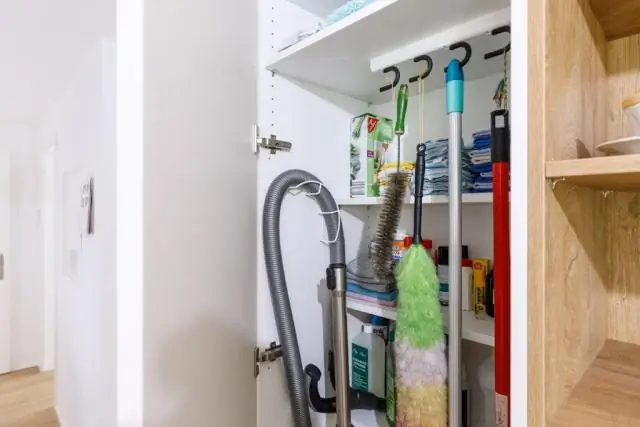
Elementni mahkamlang. Topmoqchi bo'lgan xabar yoki asl fayl xabari ustiga kursorni olib boring. Qo'shimcha harakatlar belgisini bosing. To‘g‘ridan-to‘g‘ri xabarda Kanalga mahkamlash yoki ushbu suhbatga mahkamlash-ni tanlang. Ha, tasdiqlash uchun ushbu xabar yoki faylni mahkamlang
